Cập nhật One UI 3.1 trên thiết bị Galaxy của bạn
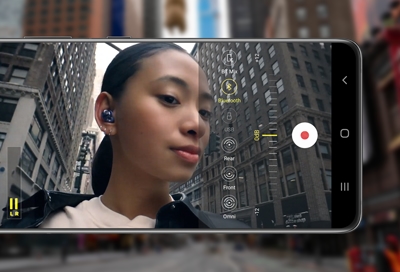
Rất nhiều tính năng về chụp ảnh và video mới đang chờ bạn khám phá trên các thiết bị Note20, S20, hoặc S21 có bản cập nhật One UI 3.1. Nếu bạn yêu thích quay phim mọi lúc, giờ bạn có thể ghi lại giọng nói của mình thông qua cả tai nghe Galaxy của mình và điện thoại với tính năng Ghi âm đa mic. Tính năng. Công cụ Xóa đối tượng giúp bạn xóa đi các yếu tố dư thừa trong ảnh chỉ với cú chạm tay. Và khi bạn chia sẻ ảnh với bạn bè, hãy sử dụng tùy chọn Private Share mới để kiểm soát cách ảnh được nhận trên thiết bị khác. Một số tính năng trước đó cũng nhận được cải tiến mới, như chụp ảnh với chế độ Một đoạn và bảo vệ mắt với tính năng Bảo vệ để mắt thoải mái.
Bạn muốn xóa thứ gì đó khỏi ảnh của mình, như một quyển sách hay chiếc ghế ở hậu cảnh? Công cụ Xóa đối tượng khỏi ảnh trên One UI 3.1 cho phép bạn làm điều này dễ dàng. Nếu bạn chạm vào khu vực chứa vật thể bạn muốn xóa, công cụ sẽ xóa nó đi mà không làm thay đổi bất kỳ điều gì khác trong ảnh. Trước khi bạn có thể sử dụng Xóa đối tượng, bạn sẽ phải thêm công cụ này vào.
Tìm và mở Bộ sưu tập, và sau đó chọn ảnh bạn muốn chỉnh sửa.
Chọn biểu tượng Chỉnh sửa ở cạnh dưới (hình cây bút chì), và sau đó chọn Nhiều tùy chọn hơn (dấu 3 chấm dọc).
Chọn Phòng thí nghiệm, và sau đó chọn công tắc Cạnh bên Xóa đối tượng để thêm vào thanh công cụ chỉnh sửa.
Chọn Trở về, vuốt sang trái ở cạnh dưới màn hình, và sau đó chọn biểu tượng Xóa đối tượng mới xuất hiện. Hình ảnh trông giống cục tẩy.
Chọn một vật hoặc khu vực trên ảnh, sau đó chọn Xóa để loại bỏ nó. Chọn dấu check để lưu lại ảnh. Nếu bạn không hài lòng với hình ảnh, chọn dấu X và thử lại.
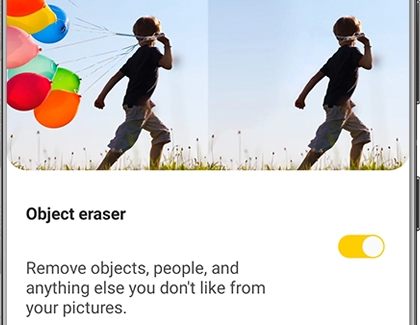
Tính năng ghi âm nhiều micrô mới trên các thiết bị One UI 3.1 cho phép bạn ghi âm đồng thời qua điện thoại và thiết bị Bluetooth được kết nối, như Galaxy Buds Pro của bạn. Tính năng này sẽ đảm bảo giọng nói của bạn được truyền tải rõ ràng trong video, ngay cả khi bạn đang làm việc khác cùng lúc, chẳng hạn như chơi trò chơi hoặc nghe nhạc. Bạn sẽ cần sử dụng chế độ Video chuyên nghiệp để truy cập tính năng Ghi âm nhiều micrô.
Sử dụng hai ngón tay, vuốt xuống từ cạnh trên màn hình điện thoại của bạn để mở Cài đặt nhanh. Chạm và giữ biểu tượng Bluetooth để mở menu Bluetooth.
Đảm bảo rằng tai nghe của bạn đã đồng bộ và xuất hiện dưới mục Thiết bị đã ghép nối.
Tiếp theo, tìm và mở ứng dụng Máy ảnh, và sau đó chọn KHÁC.
Chọn VIDEO CHUYÊN NGHIỆP và sau đó chọn nút Microphone.
Chọn cách bạn muốn để ghi lại âm thanh từ các tùy chọn sẵn có, v.d. BT Mix sẽ sử dụng cả microphone của điện thoại, và microphones trên tai nghe.
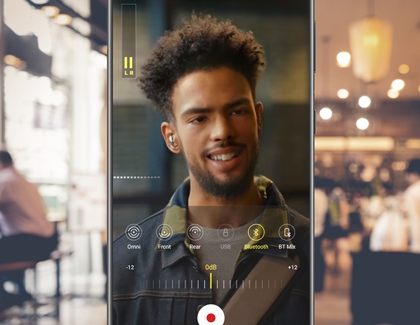
Nếu lo lắng về một số ảnh bạn đang chia sẻ, bạn có thể sử dụng tùy chọn Private Share trên thiết bị One UI 3.1 của mình. Điều này sẽ ngăn người nhận chia sẻ ảnh của bạn trong tương lai. Bạn cũng có thể xóa siêu dữ liệu vị trí khỏi ảnh mà bạn đang gửi cho người khác.
Lưu ý: Điện thoại của bạn cần có thẻ SIM đang hoạt động để dùng Private Share.
Đầu tiên, tìm ảnh bạn muốn chia sẻ, sau đó chọn biểu tượng Chia sẻ.
Để gỡ thông tin vị trí khỏi ảnh, chọn Gỡ bỏ thông tin vị trí ở cạnh trên màn hình.
Vuốt và chọn Private Share để chọn người nhận để chia sẻ ảnh của bạn với họ. Bạn có thể tìm trong danh bạ hoặc liên hệ gần đây.
Lưu ý: để thêm đường dẫn đến màn hình ứng dụng của bạn, chọn biểu tượng Cài đặt và sau đó chọn công tắc cạnh bên Thêm Private Share đến màn hình Ứng dụng.
Chọn tên danh bạ bạn muốn và chọn Gửi.
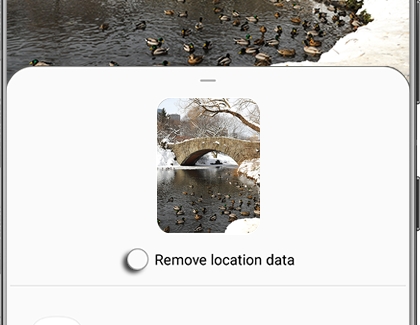
Nếu bạn muốn chụp hàng loạt ảnh của bạn bè hay chiều ảnh selfie cùng một lúc, bạn có thể dùng tính năng Chụp một đoạn. Cùng với ảnh, tính năng này cũng sẽ trích xuất 1 đoạn video ngắn cho bạn.
Với bản cập nhật One UI 3.1, người dùng có thể bắt đầu tận hưởng các tùy chọn cải thiện của chế độ Một đoạn, như hiệu ứng tốc độ và nhận diện khuôn mặt.
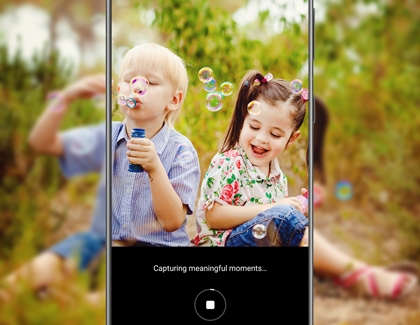
Đôi khi, độ sáng của màn hình điện thoại có thể hơi quá đối với mắt của bạn, đặc biệt là vào ban đêm. Để bảo vệ tầm nhìn của mình, bạn có thể sử dụng Bảo vệ mắt thoải mái (hoặc Bộ lọc ánh sáng xanh trên các phiên bản hệ điều hành trước). Bảo vệ mắt thoải mái có thể giúp bạn đi vào giấc ngủ dễ dàng hơn bằng cách tự động thay đổi màn hình sang tông màu ấm hơn theo từng ngày. Khi bạn nhìn vào điện thoại vào ban đêm, mắt của bạn sẽ điều chỉnh theo màu của màn hình mà không bị kích ứng.
Bảo vệ mắt thoải mái có thể được bật trong bảng Cài đặt nhanh
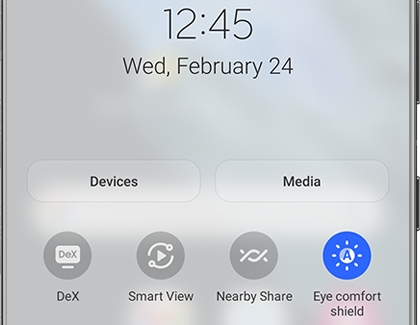
Cảm ơn phản hồi của bạn
Vui lòng trả lời tất cả các câu hỏi.

